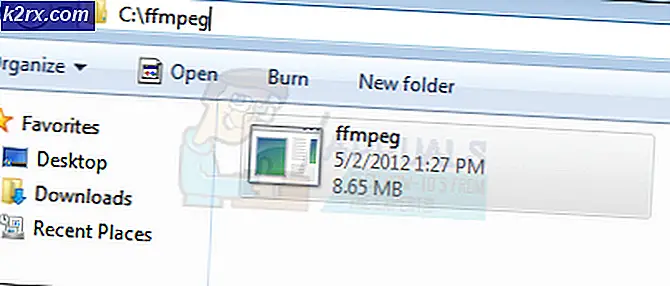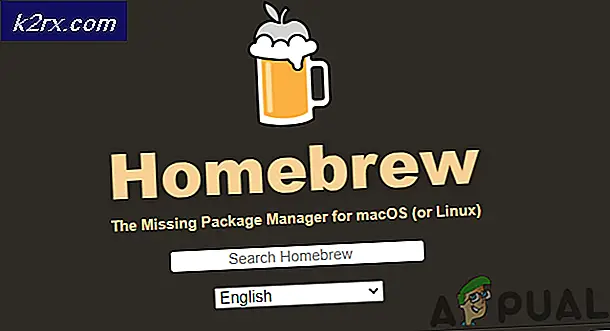Hvordan fikser jeg TiVo ‘Error C133’?
Noen TiVo-enhetsbrukere rapporterer at de ender opp med å se C133 feilkode (Kan ikke koble til tjenesten) når du prøver å bruke Søk, de Nettleser, og Hva du skal se nå funksjoner.
Etter å ha undersøkt dette problemet, viser det seg at det er flere forskjellige underliggende årsaker som kan være ansvarlige for å utløse denne feilkoden med TiVO-enheten. Her er en liste over den potensielle skyldige:
Nå som du er klar over alle bakenforliggende skyldige som kan være ansvarlige for dette problemet, er det en liste over bekreftede metoder som andre berørte brukere har brukt for å komme til bunns i C133 feilkode:
Metode 1: Ser etter et serverproblem
Husk at tidligere oppstod C133-feilen med TiVo-enheter på grunn av en produksjonsoppdatering som ble presset og endte med å krasje TiVo-serveren for Nord-Amerika.
På grunn av dette, bør du starte med å sjekke den nåværende statusen til TiVo-serverne og se om andre brukere i ditt område for øyeblikket opplever samme type feil.
Hvis du mistenker at dette scenariet kan være aktuelt, bør du bruke tjenester som DownDetector og ErItDownRightNow for å undersøke om TiVo-serverne for øyeblikket er nede.
Merk: Hvis etterforskningen din har avdekket at Xperi Corporation (morselskapet til Tivo) har å gjøre med et alvorlig ødeleggende serverproblem, er det ingenting du kan gjøre for å fikse problemet fra din side. Det eneste du kan gjøre i dette tilfellet er å vente på at de skal fikse serverproblemet.
På den annen side, hvis denne undersøkelsen ikke har avdekket bevis for et underliggende serverproblem, kan du gå ned til neste metode nedenfor.
Metode 2: Test av nettverkstilkoblingen
Når du har forsikret deg om at et serverproblem ikke er aktuelt denne gangen, bør du komme til den faktiske feilsøking. Siden dette problemet er bekreftet å oppstå når hjem- eller arbeidsforbindelsen er nede, bør du se om lokalforbindelsen din fortsatt har Internett-tilgang.
Husk at C133 feilkodeer ganske vanlig i situasjoner der TiVO-enheten er koblet til via et trådløst nettverk som ikke lenger har internettilgang.
For å sikre at dette scenariet ikke er aktuelt, bør du ta deg tid til å teste de nåværende tilkoblingene og se om du fortsatt har internettilgang.
Det er mange måter å teste denne teorien på, men vår anbefaling er å bruke en tjeneste som Fast.com for å se om du fortsatt er koblet til Internett.
Hvis du har fullført båndbreddetesten, og du har bekreftet at du fortsatt har tilgang til Internett, men at du fremdeles støter på den samme C133-feilkoden, går du ned til neste potensielle løsning nedenfor.
Metode 3: Tilbakestille eller starte ruteren på nytt
Hvis du tidligere har forsikret deg om at hjemmenettverket ditt fremdeles er koblet til Internett, er det neste du bør gjøre å sørge for at C133-feilkoden faktisk ikke er forårsaket av TCP- eller IP-problemer som er tilrettelagt av ruteren din.
Hvis du befinner deg i dette scenariet, kan du mest sannsynlig løse problemet på en av to måter:
- Start ruteren på nytt - Denne operasjonen vil oppdatere gjeldende IP- og TCP-data som ruteren bruker for øyeblikket uten å tilbakestille noen innstillinger og regler som tidligere er etablert for ruteren din. Husk imidlertid at denne operasjonen bare vil være effektiv så lenge problemet er relatert til bufret TCP- og IP-data.
- Tilbakestill ruteren - Hvis problemet som forårsaker C133-feilkoden går utover et enkelt TCP- og IP-hurtigbufret dataproblem, vil en tilbakestillingsprosedyre returnere nettverksenheten din til fabrikkstatus (i tillegg til å tømme bufrede data). Imidlertid, hvis problemet skyldes en ruterinnstilling eller en sikkerhetsregel, vil denne metoden ende opp med å løse problemet og løse problemene.
A. Start ruteren på nytt
Hvis du vil starte med noe som ikke vil påvirke din umiddelbare tilgang til Internett, bør du starte med en enkel omstart av ruteren. Denne operasjonen vil ende opp med å tømme det som er lagret Internett protokoll data og Protokoll for overføringskontroll data.
For å utføre en tilbakestilling av ruteren, start med å identifisere strøm- / bryterknappen (vanligvis plassert på baksiden av enheten) og trykk den en gang for å koble av strømmen til enheten. Når du har gjort dette, kobler du fra strømkabelen fra strømuttaket den for øyeblikket er koblet til, og vent i mer enn 1 minutt for å sikre at strømkondensatorene er helt tømt.
MERK: Det er viktig å ikke hoppe over delen om å koble fra strømmen etter at du har slått av ruteren, siden det gir strømkondensatorene nok tid til å fjerne seg selv og kvitte seg med temp-data som kan opprettholdes mellom omstart.
Hvis den enkle ruteren omstartprosedyren ikke løste problemet i ditt tilfelle, kan du gå ned for å tilbakestille nettverket ditt ved å følge instruksjonene nedenfor.
B. Tilbakestille ruteren
En tilbakestilling av ruteren vil sikre at det ikke er noen nettverksrelaterte innstillinger som kan forårsake C133-feilkoden.
Men før du fortsetter og tilbakestiller ruterenheten, må du forstå at denne operasjonen noen gang vil tilbakestille alle tidligere innstilte innstillinger og sikkerhetsregler til standardverdiene. På toppen av dette vil ruteren din "glemme" eventuelle videresendte porter, blokkerte elementer, godkjente elementer og andre tilpassede innstillinger som du kanskje tidligere har opprettet fra ruteren.
Viktig: Hvis du er ISP bruker PPPoE, betyr en tilbakestilling av ruteren også at ruteren din 'glemmer' de tilpassede legitimasjonene som ble brukt for å gi deg tilgang til nettverket. Så før du starter en tilbakestillingsprosedyre for ruteren, må du sørge for at legitimasjonen du har fått fra Internett-leverandøren din, er klar.
Hvis du forstår konsekvensene av denne metoden og er klar til å fortsette, kan du starte en tilbakestilling av ruteren ved å finne tilbakestillingsknappen (på baksiden av enheten) og bruke en skarp gjenstand (som en tannpirker, nål eller liten skrutrekker) for å trykke og holde på tilbakestillingsknappen i omtrent 10 sekunder (til du ser at alle frontlysdiodene blinker samtidig).
Når operasjonen er fullført, gjenopprett internettforbindelsen ved å sette inn PPPoE-legitimasjonen på nytt (om nødvendig), og deretter gå tilbake til TiVO-enheten din og se om problemet nå er løst.
Hvis dette problemet fortsatt ikke er løst, kan du gå videre til neste potensielle løsning nedenfor.
Metode 4: Start på nytt eller Powercycle TiVo-enhet
Hvis ingen av metodene ovenfor har fungert i ditt tilfelle, er den neste tingen du bør gjøre å starte enheten på nytt eller slå den av og se om dette problemet faktisk skyldes midlertidige ødelagte data som for øyeblikket lagres av enheten.
Hvis du befinner deg i dette spesielle scenariet, kan du starte med en enkel omstartprosedyre.
For å starte en TiVO-boksstart på nytt, følg instruksjonene nedenfor i henhold til TiVo-enheten og TiVO OS du bruker:
TiVo Experience 3 OS
- TiVo Bolt, TiVO Roamio, TiVo Premiere - Gå til Innstillinger og meldinger> Hjelp, bruk deretter Omstart boksen meny.
- Serie 3 og tidligere - Gå til Meldinger og innstillinger, og gå deretter til Start eller Reset System-menyen før du endelig velger Restart the TiVo DVR.
TiVo Experience 4 OS
- TiVo EDGE, TiVo BOLT, TiVo Roamio - Gå til Meny> Hjelp, bruk deretter Start boksen på nytt Meny.
I tilfelle du har startet om TiVo-boksen din, og du fremdeles støter på den samme C133 feil koden, starter du motorsyklusprosedyren ved å ta ut strømledningen fra baksiden av TiVO-enheten og vente i minst 15 sekunder mellom å koble den til igjen.
Merk: Denne prosedyren vil sikre at strømkondensatorene til TiVo-enheten din blir fjernet, noe som vil fjerne eventuelle midlertidige data som kan forårsake dette problemet.
Når motorsyklusprosedyren er fullført, gjentar du strømmeforsøket og ser om problemet ikke er løst.